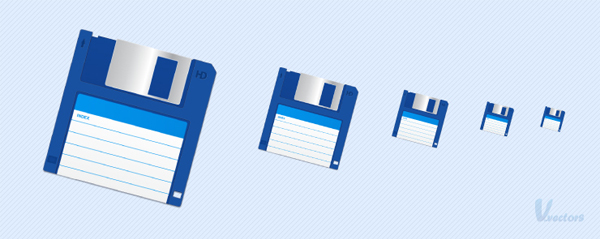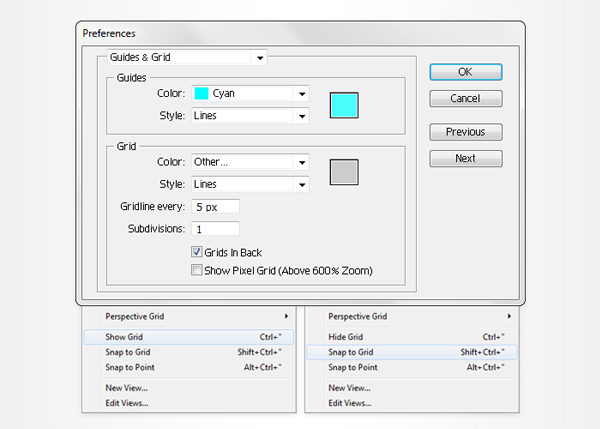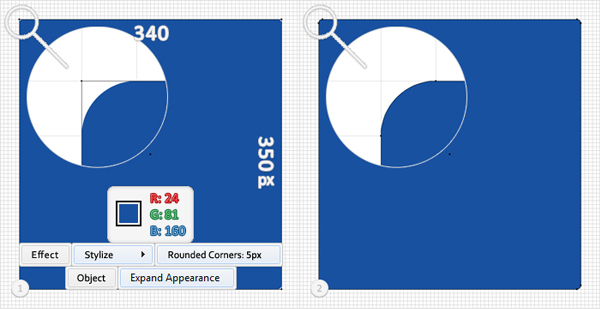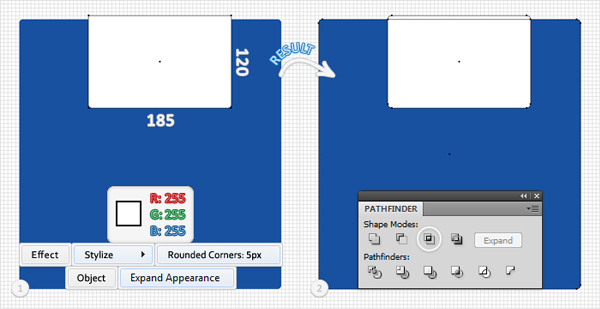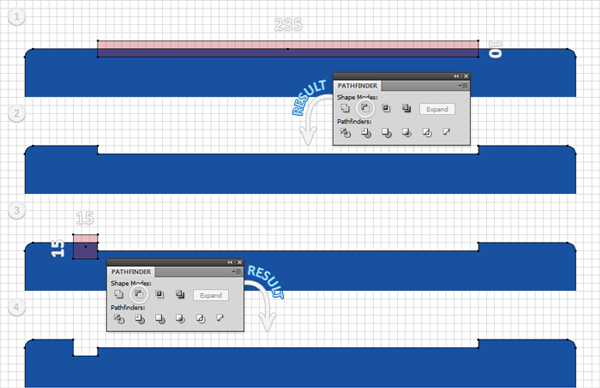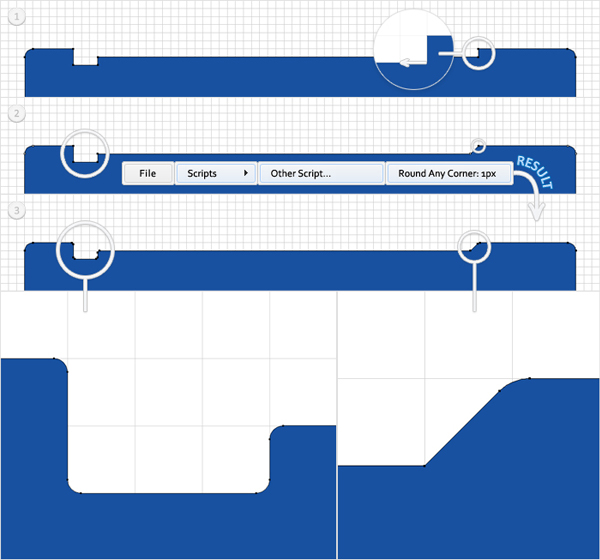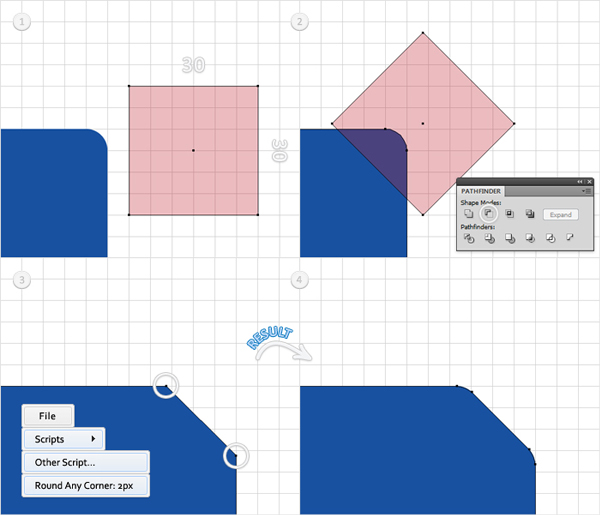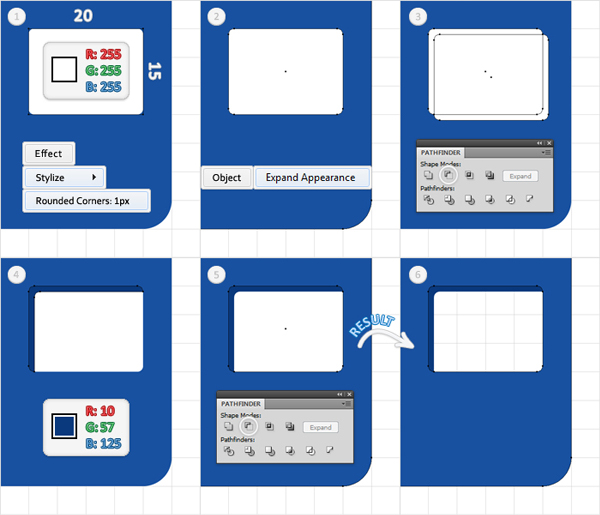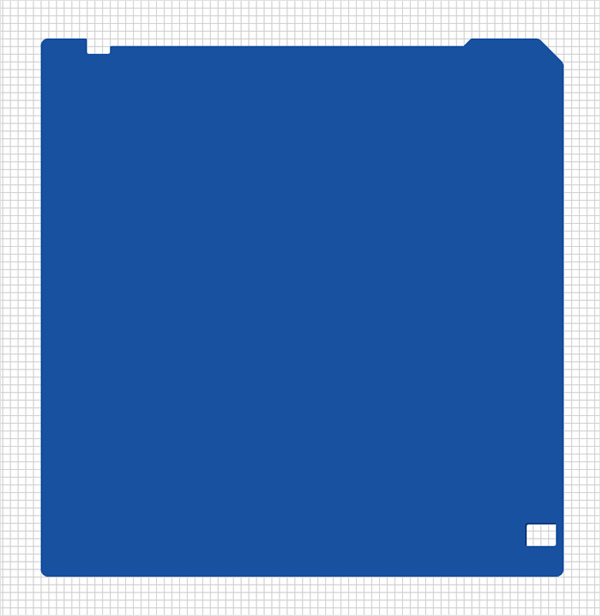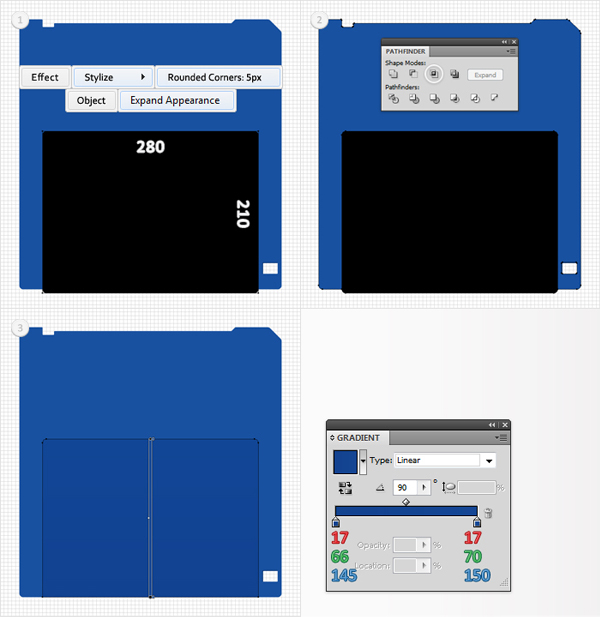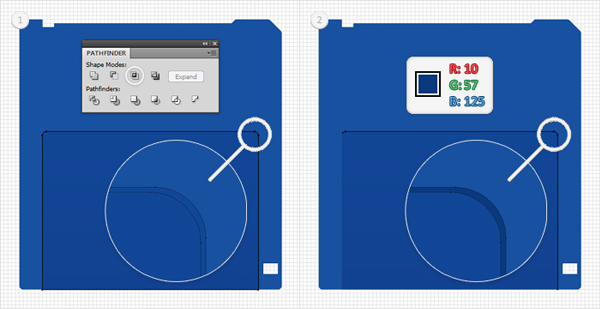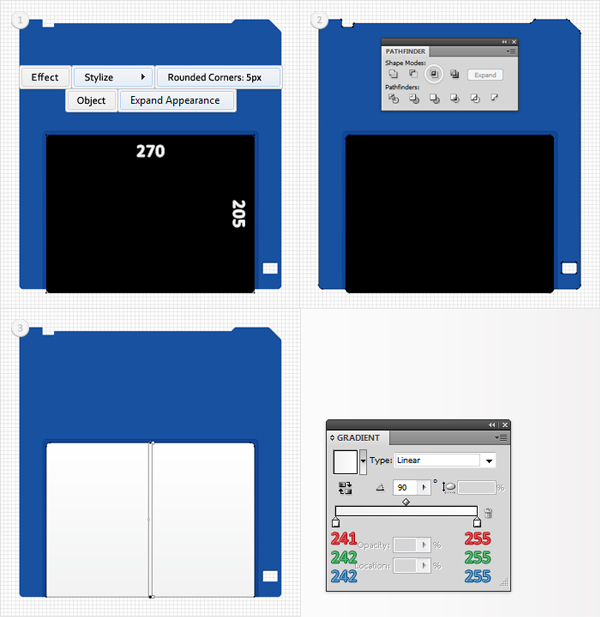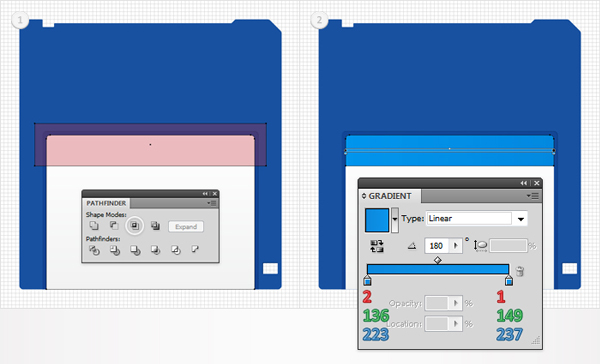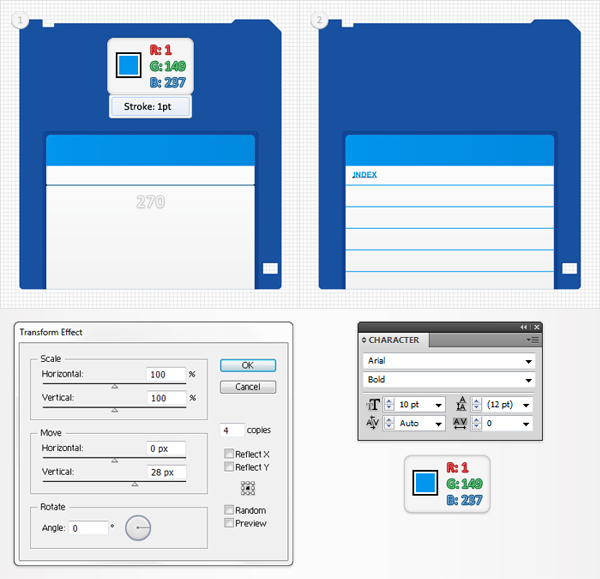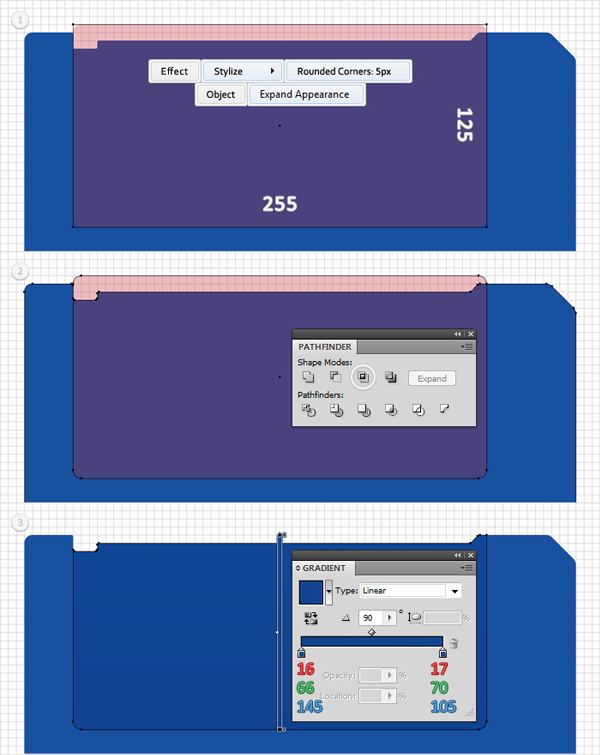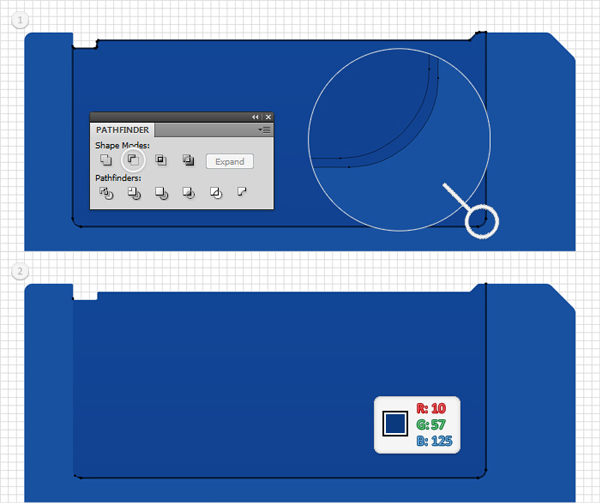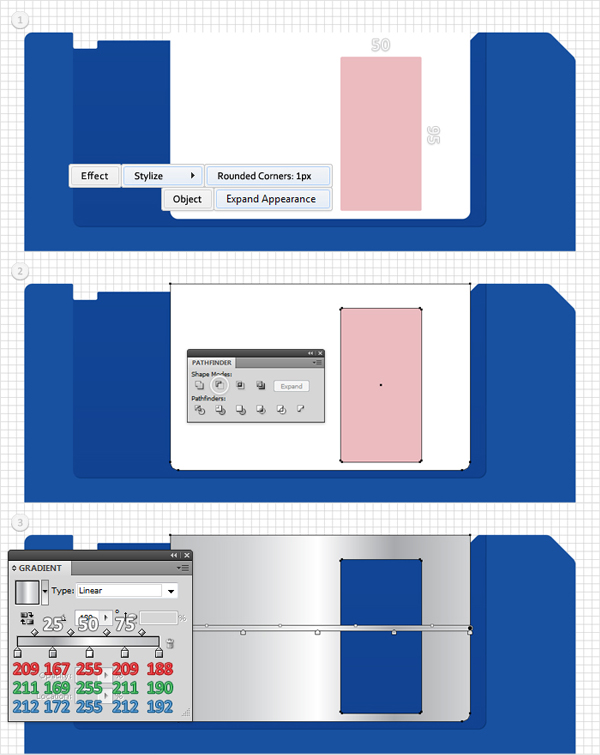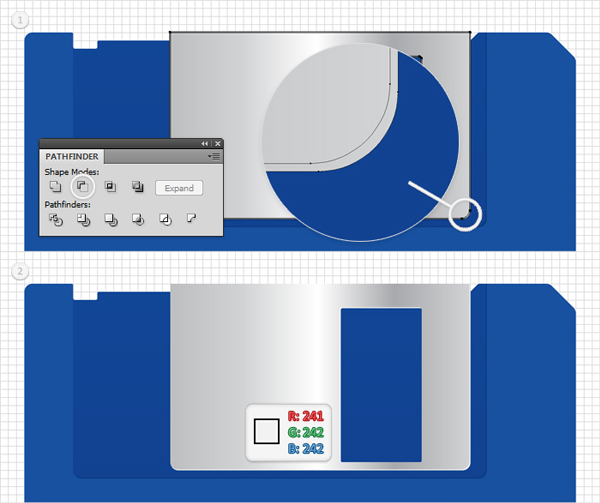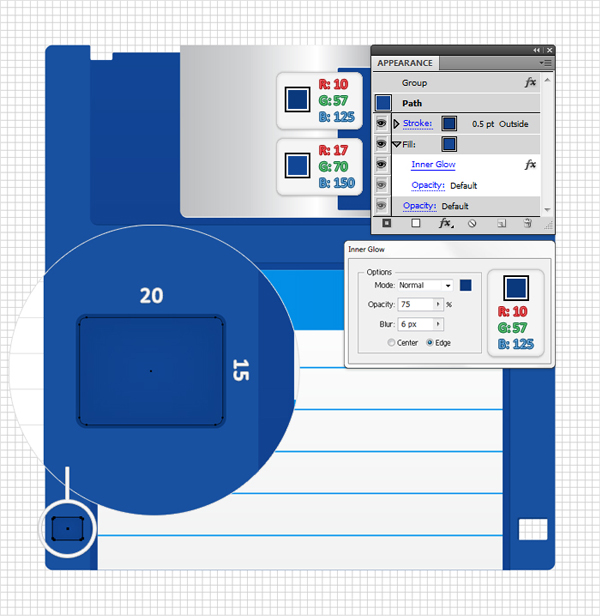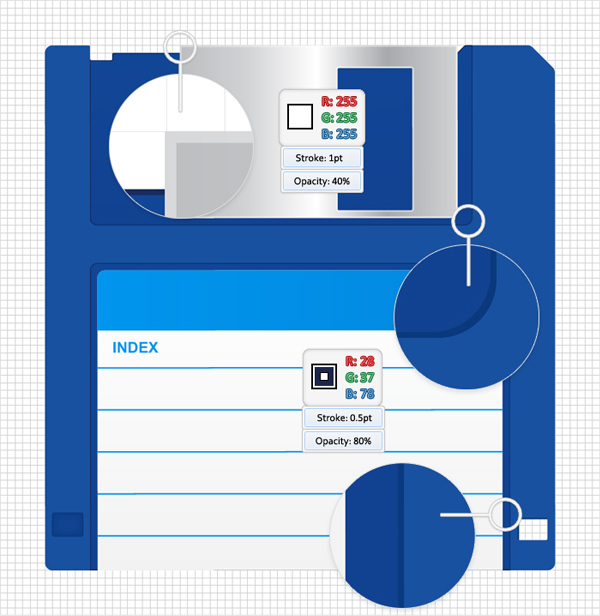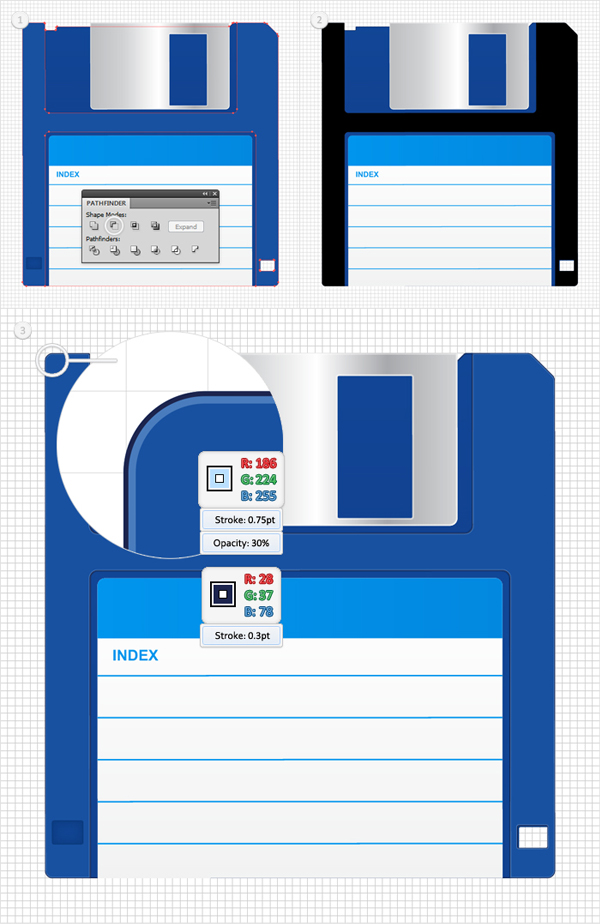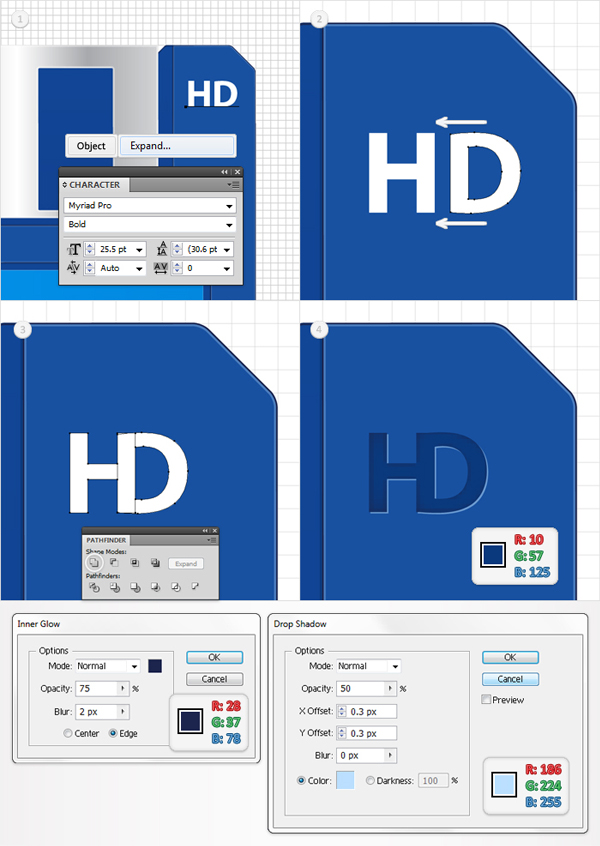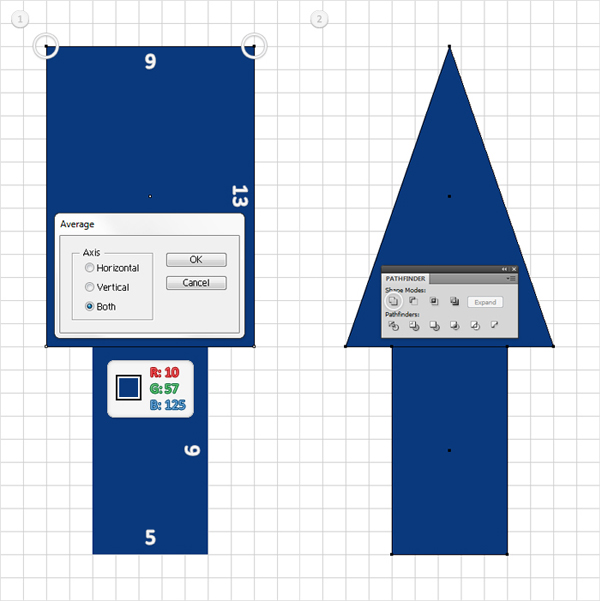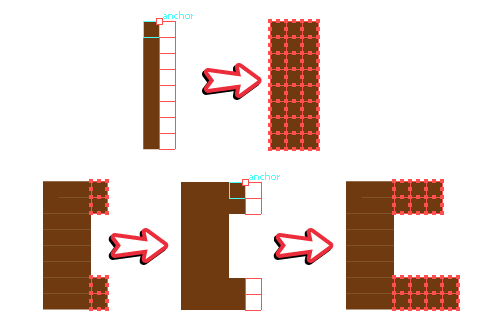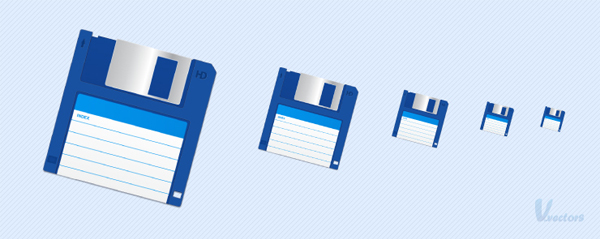skabe en vektor diskette ikon,,,,,,, i følgende tutor vil du lære, hvordan man skaber en diskette ikon.vi skal bruge grundlæggende form, byggeri og talrige adobe illustrator virkninger, der medvirker til at skabe den sidste tegning.,,,, trin 1, skabe en 255 forsyning af 255 px dokument.første tur på nettet (betragtning > - nettet), og den kom i kvadratnet (betragtning > snap til nettet).næste gang, du får brug for et net for hver 5 forsyning.gå til edit > præferencer > vejledninger > nettet, og ind i gridline hver rubrik 5 og 1 i underafsnit kasse. du kan også åbne info - panel (vindue > info) for en levende billede med størrelse og placering af deres form.glem ikke at erstatte den måleenhed, pixel fra edit > præferencer > unit > generelle.alle disse muligheder vil øge deres arbejde hurtigt.,, trin 2, tag den rektangel værktøj (m) og drage en 340 forsyning med 350 px form.fyld den med r = 24 g = 81, b = 160.gå nu til virkning > stylize > afrundede hjørner.ind i en radius af 5 px, klik, okay, så gælder for objekt > udvide udseende.,, trin 3, dobbelt form i det foregående trin (command + c > command + f) og fortsætte med rektangel værktøj (m).skabe en 185 forsyning med 120 px form og det, som er angivet i den første billede.fyld den med hvide, så gå til virkning > stylize > afrundede hjørner. ind i en 5 px radius, klik - - så gå til objekt > udvide udseende.vælg den deraf følgende form, sammen med frisk kopi, og klik på det knap fra pathfinder panel.sluk den synlighed, for som følge af den form, som de får brug for det senere.,, trin 4, lad os fokusere på oversiden af den blå form.tag den rektangel værktøj (m), udarbejde en 235 forsyning med 10 px form og det, som er angivet i den første billede.vælg den sammen med de blå form og klik på minus foran knap fra pathfinder panel. nu, din form skal se ud som det andet.reselect rektangel værktøj (m), skabe en 15 forsyning med 15 px form, og det er, som det fremgår af tredje billede.vælg det lille form, sammen med den blå form, og klik på minus foran knap fra pathfinder panel.i sidste ende, din blå form skulle se ud, som om den fjerde image nedenfor.,, løntrin 5, fokusere på oversiden af den blå form.tag den direkte udvælgelse værktøj (a), udvælger anker punkt, der blev fremhævet i den første billede, og flytte den 5 px til venstre.bolden til net bør lette deres arbejde.næste gang, du får brug for det runde ethvert hjørne manuskript, som findes i de vectortuts + artikel 20, fri og nyttige adobe illustrator manuskripter. gem det til din harddisk, så tag den direkte udvælgelse værktøj (a).udvælge de fem anker punkter, der er fremhævet i det andet billede og gå til at indsende > manuskripter > andre manuskript.åben den runde ethvert hjørne manuskript, ind i en 1 px radius, og klik på det.dette vil tilføje en diskret miles omkreds virkning for de udvalgte ophæng, som vist i er billeder.,, trin 6, tag den rektangel værktøj (m) og skabe en 30 forsyning med 30 px form.rotér det 45 grader, og det er som vist på det andet billede.vælg den, sammen med den blå form, og klik på minus foran knap fra pathfinder panel. igen, får du brug for runden ethvert hjørne manuskript.tag den direkte udvælgelse værktøj (a), udvælger anker punkt fremhæves i det tredje billede, og gå til at indsende > manuskripter > andre manuskript.åben den runde ethvert hjørne manuskript, ind i en 2 px radius og klik -, trin 7, fokuser på bunden, højre hjørne af det blå form.tag den rektangel værktøj (m), skabe en 20 forsyning med 15 px form og det, som er angivet i den første billede.fyld den med hvide og gå til virkning > stylize > afrundede hjørner.ind i en 1 px radius, klik - - så gå til objekt > udvide udseende.vælg den deraf følgende form og to kopier i front (command + c > command + f > command + f). slå bolden til nettet, vælge den øverste eksemplar, så ramte den rigtige pil og ned pil.reselect begge eksemplarer og klik på minus foran knap fra pathfinder panel.fyld den deraf følgende form med r = 10 g = 57, b = 125.udvælge de resterende hvid form, sammen med de store, blå form og klik på minus foran knap fra pathfinder panel.dette vil skabe et hul i din blå form.,, trin 8, her er, hvad deres arbejde bør se ud som hidtil.nu, så kom i nettet igen.,, trin 9, en kopi af det blå form (command + c > command + f).tag den rektangel værktøj (m), skabe 280 forsyning af 210 px form, og det, som er angivet i den første billede.fyld den med en anden farve, så gå til virkning > stylize > afrundede hjørner.ind i en 5px radius, og så anvende objekt > udvide udseende., udvælge den deraf følgende form, sammen med en kopi af den blå form, og klik på det knap fra pathfinder panel.fyld den deraf følgende form med lineær gradient vist nedenfor.,, trin 10, slå bolden til nettet, så gå til edit > præferencer > generelle og komme ind på 0,5 i tastaturet (boks.vælg den form i det foregående trin og to kopier, vælge den øverste eksemplar, så slå det ned, pil og venstre pil.reselect begge eksemplarer og klik på minus foran knap fra pathfinder panel.fyld den deraf følgende form med r = 10 g = 57, b = 125.,, trin 11, gøre det muligt at kopiere - net og store, blå form.tag den rektangel værktøj (m), skabe en 270 forsyning med 205 px form, og det, som er angivet i den første billede.igen, fyld den med en anden farve, så gå til virkning > stylize > afrundede hjørner.ind i en 5px radius, klik - - så gå til objekt > udvide udseende., udvælge den deraf følgende form, sammen med en kopi af den blå form, og klik på det knap fra pathfinder panel.fyld den deraf følgende form med lineær gradient vist nedenfor.,, trin 12, dobbelt form i det foregående trin, så tag den rektangel værktøj (m) og udarbejde en form, som den røde er angivet i den første billede.vælg det sammen med frisk kopi og klik på det knap fra pathfinder panel.fyld den deraf følgende form med lineær gradient vist på det andet billede.,, trin 13, saml pennen værktøj (p), udarbejde en 270 px horisontale vej, og det, som er angivet i den første billede.tilføje en 1pt slagtilfælde (r = 1, r = 149, b = 237) for denne vej, så gå til virkning > omdanne > fordreje & transformere.ind i den boks 4 kopier, trække sig lodret slider til 28 varer, så klik, okay.vælg den type redskab (t), og der tilsættes en lille blå tekst, som vist på det andet billede.,, punkt 14, endnu en gang gentage den store blå form.tag rektangel værktøj (m), skabe en 255 forsyning af 125 px form, og det er som vist i det følgende billede.fyld den med en anden farve, så gå til virkning > stylize > afrundede hjørner.ind i en 5px radius, klik - - så gå til objekt > udvide udseende., udvælge den deraf følgende form, sammen med en kopi af den blå form, og klik på det knap fra pathfinder panel.fyld den deraf følgende form med lineær gradient anført i tredje billede.,, trin 15, slå bolden til nettet og to kopier af formen af det foregående trin.vælg den øverste eksemplar, så ramte venstre pil, og pil.reselect begge eksemplarer og klik på minus foran knap fra pathfinder panel.fyld den deraf følgende form med r = 10 g = 57, b = 125. trin 16, at bolden til nettet, så vend om synlighed for hvid form i det tredje trin.vælg det og bringe det til front (forskydning + command + lige stillingsgruppe nøgle).tag den rektangel værktøj (m), skabe en 50 forsyning med 95 px form, og det, som er angivet i den første billede.fyld den med en farve og anvende virkning > stylize > afrundede hjørner.ind i en 1px radius, og så anvende objekt > udvide udseende., udvælge den deraf følgende form, sammen med den hvide form, og klik på minus foran knap fra pathfinder panel.fyld det nyoprettede form med lineær gradient anført i tredje billede.den hvide tal fra gradient billede står for placering procentdel.,, skridt 17, slå bolden i nettet.vælg den form, der er skabt i det foregående trin og to kopier.vælg den øverste eksemplar, så slå det op, pil og venstre pil.reselect begge eksemplarer og klik på minus foran knap fra pathfinder panel.fyld den deraf følgende former med r = 241, g = 242, b = 242.,, gå 18, muliggøre snap til nettet.tag den rektangel værktøj (m), skabe en 20 af 15 form, og det er som vist i det følgende billede.fyld den med en anden farve, så gå til virkning > stylize > afrundede hjørner.ind i en 1px radius, og så anvende objekt > udvide udseende. fyld den deraf følgende form med r = 17 g = 70, b = 150, tilføje en 0, 5, justeret for slagtilfælde (r = 10 g = 57, b = 125), så gå til virkning > stylize > indre glød.i de data, som vist nedenfor og klik - skridt, 19, lad os nu tilføje nogle diskrete slag for nogle af dine figurer.start med den grå.tilføje en 1pt, hvid, opstillet i slagtilfælde og sænke sine opacitet, til 40%.fortsætte med den blå former (i det niende og fjortende trin).for begge former, tilføje en 0.5pt, tilpasses i takt (r = 28 g = 37 b = 78).lavere uklarhed for hver af disse slag til 80%.,, gå 20, to blå figurer redigeret i det foregående trin og de store, blå form.vælg tre kopier og klik på minus foran knap fra pathfinder panel.den deraf følgende form skal se ud som det andet nedenfor.det er fyldt med sorte, så du kan skelne det lettere.vælg det, fjerne fylde, tilføje en første slag.gør det 0.75pt bred, tilpasse den til indenfor, farven på r = 186 g = 224 b = 255.nu sænker sine røgtæthed 30%. med form stadig udvalgte gå udseende panel.åben den flyver menu og klik på tilføje nye slagtilfælde.dette vil tilføje et andet slagtilfælde, for den valgte form.vælg det fra udseende panel, gør det 0.3pt bred og farven på r = 28 g = 37, b = 78.hold den uklarhed på 100%, gå 21, slå bolden i nettet.tag den type redskab (t).tilføj "hd - tekst, der som vist i det følgende billede, så gælder objekt > udvide.tag den direkte udvælgelse værktøj (a), udvælger "d" form og flytte et par pixels til venstre (som vist i det tredje billede).vælg bogstav former og klik på det forene knap fra pathfinder panel., fylde, der følger form med r = 10 g = 5, b = 125.så gå til virkning > stylize > indre glød.i de data, som vist nedenfor, klik - - så gå til virkning > stylize > drop shadow.igen, anføres nedenstående oplysninger vedrørende og klik - skridt 22, muliggøre snap til nettet.for de følgende skridt, skal du bruge et net hver 1px.gå til edit > præferencer og træde 1 i gridline hver æske.tag den rektangel værktøj (m) og skabe to enkle former: 5 9 rektangel og 9 af 13 rektangel.fyld dem med r = 10 g = 57, b = 125.sted, som er angivet i den første billede, så fokus på top form. tag den direkte udvælgelse værktøj (a), udvælger de øverste ophæng og gå imod > vej > gennemsnit.tjek begge knap og klik, okay.dette bør gøre den valgte form i en trekant.vælg den sammen med de resterende rektangel og klik på det forene knap fra pathfinder panel.,, gå 23, vælge den form i de tidligere skridt, og det er som vist i følgende skridt, så gå til virkning > stylize > indre glød.i de data, som vist nedenfor, klik - - så gå til virkning > stylize > drop shadow.igen, anføres nedenstående oplysninger vedrørende og klik, okay.gå nu til virkning > stylize > afrundede hjørner.ind i en 0,5pt radius og klik - skridt 24 endelig vælge alle de former, der er skabt så vidt og ramte kommando + g til gruppen.vælg den nye gruppe, og gå til virkning > stylize > drop shadow.i de data, som vist nedenfor, klik, okay, og du er færdig.,, indgåelse, her er din sidste ikon, skal se ud.